Pieejamības palīgs palīdz padarīt jūsu pieejamības līdzekļus pieejamus ikvienam. Uzzināsit, kā izmantot pieejamības palīga un darba pamatnes paziņojumus, lai dokumentā meklētu pieejamības problēmas.
Šajā tēmā
Saņemiet paziņojumus par pieejamības problēmām Word dokumentā rakstīšanas laikā
Strādājot ar Word dokumentu, saņemiet reāllaika paziņojumus par pieejamības problēmām, lai varētu tām atbilstoši pievērsties.
Kanvas paziņojumu funkcija paziņo par pieejamības problēmām, piemēram, grūti salasāmu teksta krāsu ar zemu kontrasta attiecību vai attēliem bez aprakstiem.
-
Lai pārbaudītu dokumenta pieejamību, nospiediet taustiņu kombināciju Alt+R , lai izvērstu cilni Pārskatīšana.
-
Nospiediet taustiņu kombināciju A+1, lai atvērtu nolaižamo izvēlni Pārbaudīt pieejamību grupā Pieejamība.
-
Nospiediet taustiņu A , lai atlasītu opciju Pārbaudīt pieejamību, lai pārbaudītu pieejamības problēmu paziņojumus.
Lai iegūtu papildinformāciju par pieejamības palīgu, skatiet sadaļu Pieejamības uzlabošana dokumentos, izmantojot pieejamības palīgu.
Paziņojums par grūti lasāmu teksta kontrastu
Ja teksta krāsa neatbilst pietiekami augstam kontrastam ar fona krāsu, jūs tiekat brīdināts par pieejamības ikonu.
-
Atlasiet pieejamības ikonu kanvā. Tā atver uznirstošo kartīti ar papildinformāciju un veidu, kā to novērst.
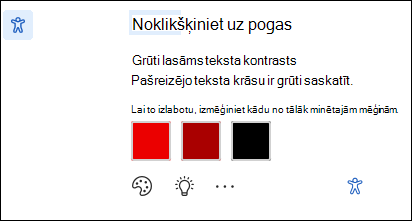
-
Lai novērstu šo problēmu, naviģējiet uz ieteicamajām izmaiņām un atlasiet kādu no izmaiņām.
Piezīme.: Varat arī atzīmēt izvēles rūtiņu Automātiski labot līdzīgas problēmas, lai automātiski novērstu līdzīgās problēmas.
-
Lai uzzinātu vairāk par šo problēmu un dokumentu padarītu pieejamāku, atlasiet rādīt mācību padoma ikonu.
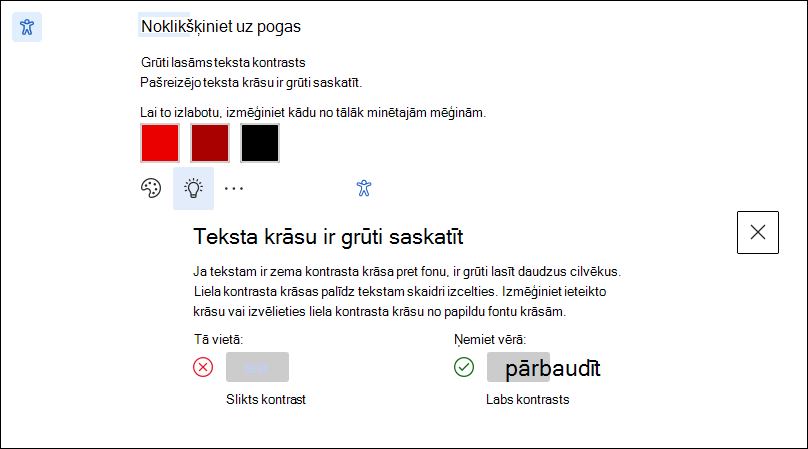
-
Lai ignorētu problēmu, atlasiet pogu Ignorēt .
-
Atlasietopciju Vairāk fonta krāsas ,lai izmēģinātu un atlasītu citas krāsu opcijas.
-
Lai izslēgtu pieejamības ieteikumus, atlasiet opciju Vēl. Pēc tam atlasiet ieteikumus par pieejamību izslēgšana.
Paziņojums par trūkstošu alternatīvo tekstu
Ja attēliem nav alternatīvā teksta, Word dokumenta kreisajā piemalē atradīsit pieejamības paziņojuma ikonu.
-
Naviģējiet uz pieejamības ikonu un atlasiet to, un tiks parādīta kartīte ar papildinformāciju par problēmu un tās labošanas veidu.
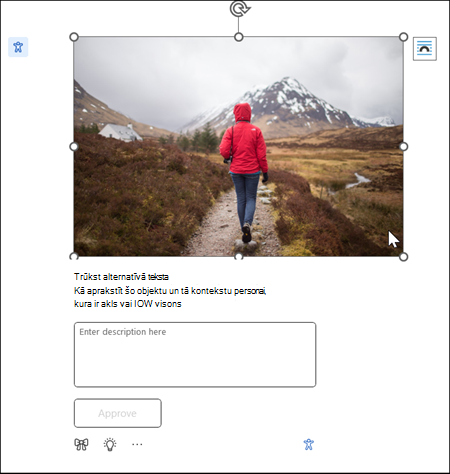
-
Norādiet attēlam alternatīvo tekstu vai vienkārši apstipriniet automātiski ģenerētu alternatīvo tekstu, ja tas precīzi apraksta attēla saturu un nolūku.
-
Tikai dekoratīviem attēliem, kuros nav svarīgas informācijas, atzīmējiet tos kā dekoratīvus, izmantojot ikonu pogu, lai nodrošinātu, ka ekrāna lasītāji attēlus atbilstoši izlaiž, uzlabojot pieejamību.
-
Lai iegūtu papildinformāciju par to, kā rakstīt efektīvu alternatīvo tekstu, dodieties uz Viss, kas jāzina , lai rakstītu efektīvu alternatīvo tekstu
Vai neizdevās atrast līdzekli?
Šo līdzekli varat iespējot vai atspējot, izmantojot opciju Pieejamības iestatījumi. Lai to izdarītu, veiciet kādu no 24:
-
Lentes izvēlnē atveriet Failaopcijas
-
Sadaļā Pieejamība noteikti atzīmējiet opciju Rādīt pieejamības dokumentu izveides opcijas.
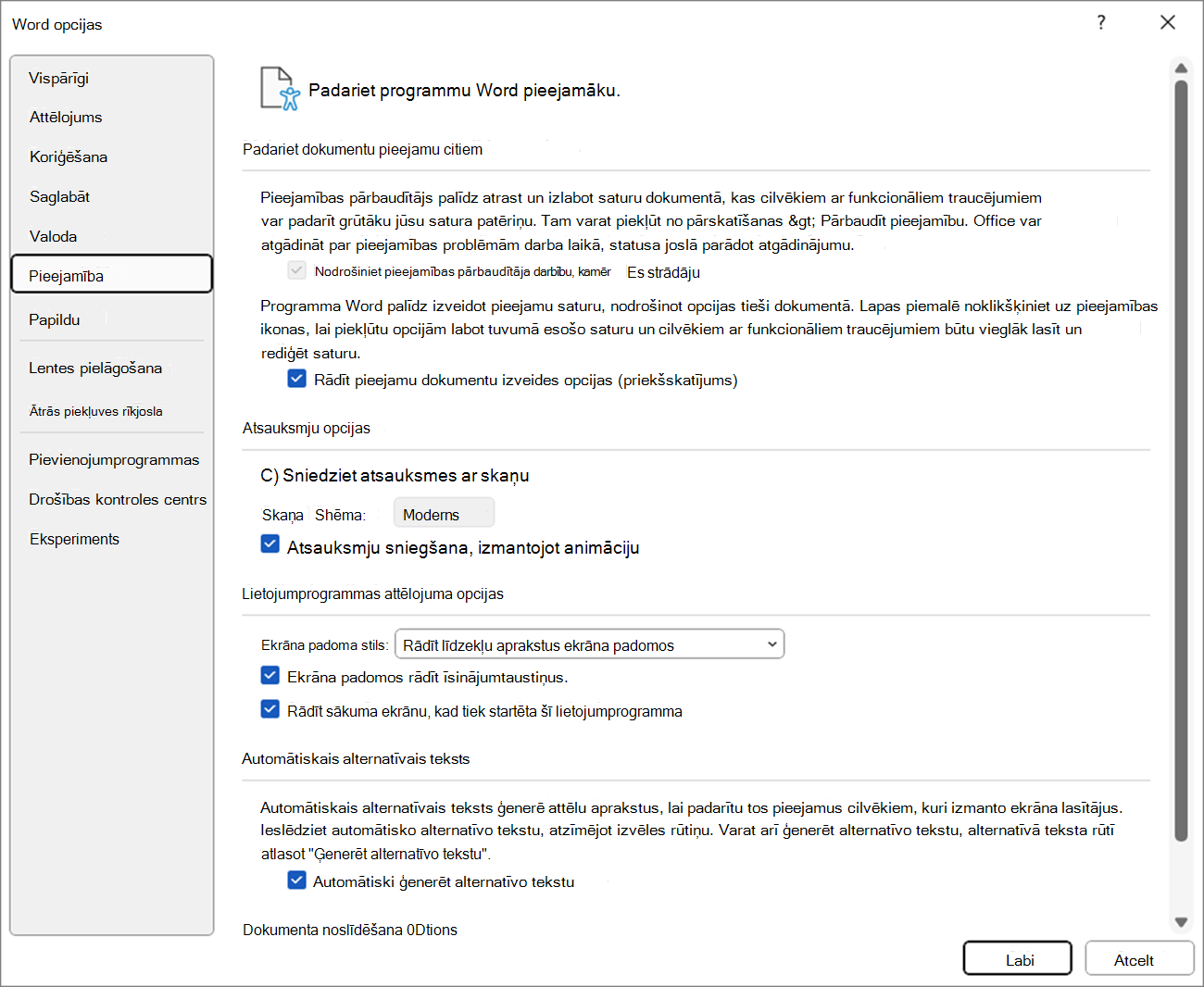
-
Atlasiet pogu Labi , lai atjauninātu iestatījumus.
Papildinformācija
Pieejamības uzlabošana dokumentos, izmantojot pieejamības palīgu
Personām ar funkcionāliem traucējumiem pieejamu Word dokumentu izveide










